Strategy ONE
Ajouter des contenus à votre Library
Strategy Library est une application interactive de Strategy One Plateforme Business Intelligence qui permet aux utilisateurs professionnels d'exploiter la puissance analytique de Strategy One dans une interface utilisateur simple, propre et moderne. Strategy Library fournit Strategy des fonctionnalités de reporting et d'analyse sur toutes vos interfaces client, y compris les appareils Web, iOS et Android.
Pour utiliser ces fonctionnalités, vous devez d'abord ajouter un tableau de bord
- Tableaux de bord
- Documents
Vous pouvez ajouter des tableaux de bord à votre Library en utilisant Strategy Workstation ou Web. Vous pouvez également ajouter des tableaux de bord à partir d'un lien ou sur invitation.
Via Workstation
- Ouvrez Workstation et cliquez sur Environnement.
- Connectez-vous à un environnement.
- Cliquez sur Tableaux de bord.
- Cliquez avec le bouton droit sur un tableau de bord et cliquez sur Afficher dans Library. Votre navigateur s'ouvre pour afficher le tableau de bord dans Library.
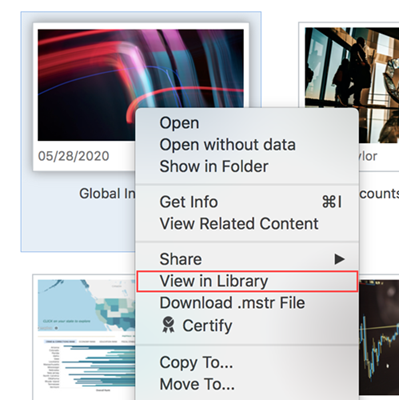
- Cliquez sur Ajouter à Library afin que vous puissiez accéder au tableau de bord directement à partir de Library à l'avenir.
Via Web
- Ouvrez Web et sélectionnez un projet.
- Cliquez sur Rapports partagés.
- Cliquez avec le bouton droit sur un tableau de bord et cliquez sur Ouvrir dans Library. Votre navigateur s'ouvre pour afficher le tableau de bord dans Library.
- Cliquez sur Ajouter à Library afin que vous puissiez accéder au tableau de bord directement à partir de Library à l'avenir.
Via le lien
Les liens Library peuvent être utilisés pour partager des tableaux de bord ou pour copier et coller dans votre navigateur.
- Dans Workstation, cliquez avec le bouton droit sur un tableau de bord et cliquez sur Partager > Obtenir le lien.
- Cliquez sur Copier pour partager le lien avec d'autres personnes.
-
Cliquez sur Ouvrir dans le navigateur pour afficher le tableau de bord dans Library. Le lien Library se présente comme suit :
https://HOST_NAME:PORT/MicroStrategy Library/.
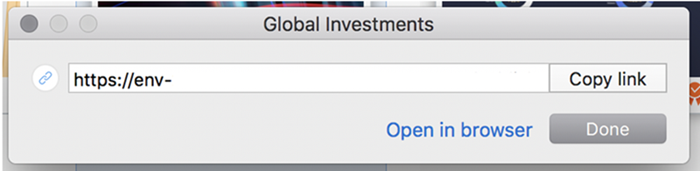
- Saisissez vos informations d'identification et connectez-vous.
- Le tableau de bord s'ouvre dans Library. Cliquez sur Ajouter à Library afin que vous puissiez accéder au tableau de bord directement à partir de Library à l'avenir.
Sur invitation
Vous pouvez recevoir une notification par e-mail d'un collègue vous informant qu'il souhaite partager un tableau de bord avec vous.
-
Cliquez sur Afficher dans le navigateur.
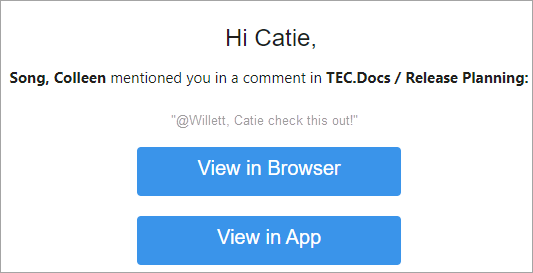
- Saisissez vos informations d'identification et connectez-vous. Le tableau de bord s'ouvrira dans Library.
- Cliquez sur Ajouter à Library afin que vous puissiez accéder au tableau de bord directement à partir de Library à l'avenir.
Vous pouvez ajouter des documents à votre Library en utilisant Strategy Workstation ou Web. Vous pouvez également ajouter des documents à partir d'un lien ou sur invitation.
Via Workstation
- Ouvrez Workstation et cliquez sur Environnement.
- Connectez-vous à un environnement.
- Cliquez sur Documents.
- Cliquez avec le bouton droit sur un tableau de bord et cliquez sur Partager > Obtenir le lien.
- Cliquez sur Ouvrir dans le navigateur. Votre navigateur s'ouvre pour afficher le document dans Library.
- Cliquez sur Ajouter à Library afin que vous puissiez accéder au tableau de bord directement à partir de Library à l'avenir.
Via Web
- Ouvrez Web et sélectionnez un projet.
- Cliquez sur Rapports partagés.
- Cliquez avec le bouton droit sur un document et cliquez sur Partager.
- Dans la boîte de dialogue Partager, sélectionnez Lien Library.
-
Cliquez sur Lancement. Votre navigateur s'ouvre pour afficher le tableau de bord dans Library.
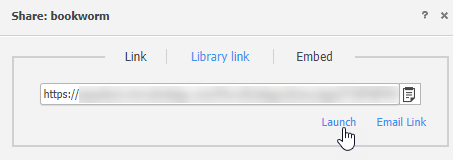
- Cliquez sur Ajouter à Library afin que vous puissiez accéder au tableau de bord directement à partir de Library à l'avenir.
Sur invitation
Vous pouvez recevoir une notification par e-mail d'un collègue vous informant qu'il souhaite partager un document avec vous.
-
Cliquez sur Afficher dans l'application.
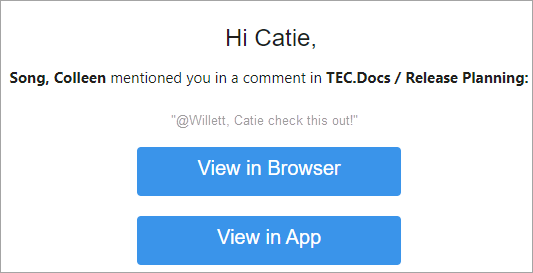
- Saisissez vos informations d'identification et connectez-vous. Le tableau de bord s'ouvrira dans votre Library.
- Cliquez sur Ajouter à Library afin que vous puissiez accéder au tableau de bord directement à partir de Library à l'avenir.
Après avoir ajouté des éléments à votre Library, apprenez à Naviguer Strategy Library
